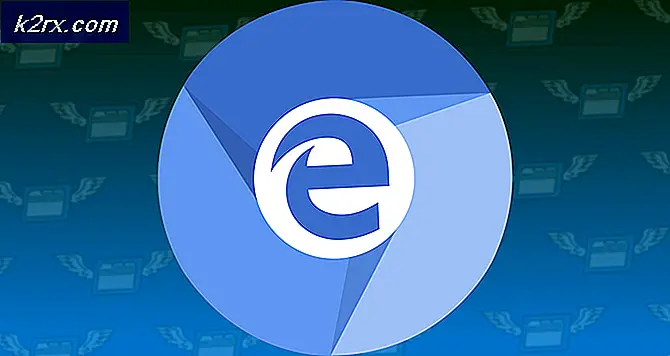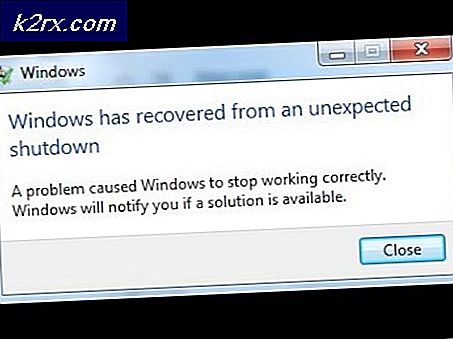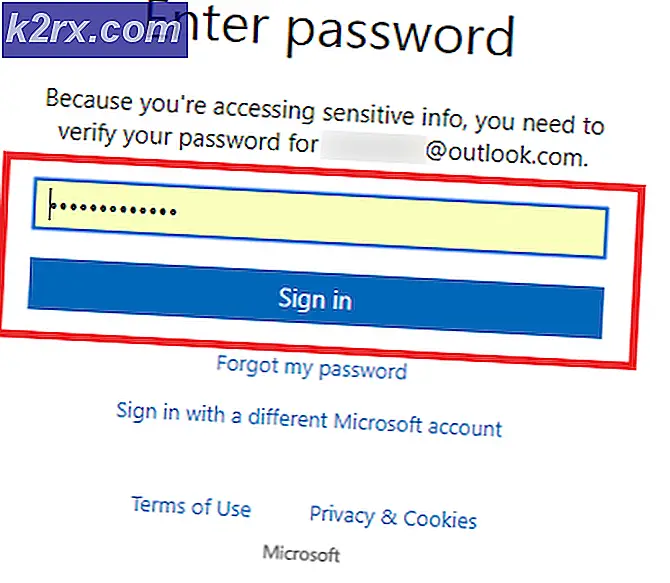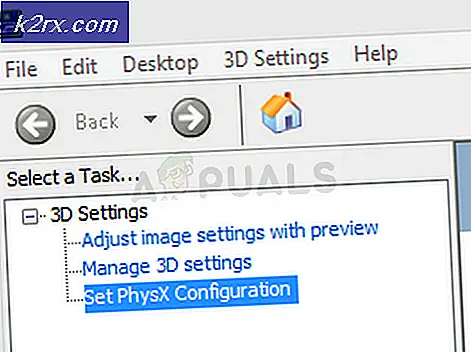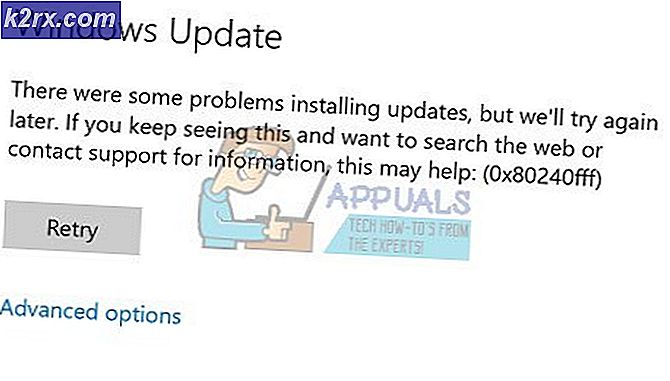Düzeltme: OS X, Internet Kurtarma yoluyla yeniden yüklerken 5010F hatası
İşletim Sisteminizi yeniden yüklemek bazen gerekli bir önlem olabilir, ancak bu daha az sıkıcı olmaz. Bu, OS X de dahil olmak üzere tüm İşletim Sistemleri için geçerlidir. İşletim Sistemlerinin arkasındaki insanlar, İşletim Sistemlerinin kullanıcılarına yeniden yüklenmesini kolaylaştırmaya çalışırlar ve bunu yaparken, Apple, OS X kullanıcılarını Internet Recovery'ye dahil etmiştir. Internet Recovery, OS X'in yeniden yüklenmesi için mükemmel bir çözümdür; bu, OS X'in başarılı bir şekilde yeniden yüklenmesi için bir internet bağlantısı gerektirir, ancak tüm süreçte yer alan manuel işgücünü katlanarak azaltır.
Bir İnternet Kurtarma işlemini gerçekleştirmek için, bir Mac kullanıcısının tümünün, önyükleme sırasında Mac önyükleme zilini duydukları anda Command + Option + R tuşlarına basıp basılı tutması gerekir. Bunu yaptıktan sonra Mac’leri İnternet Kurtarma moduna girecek ve kaynakları indirmeye başlayacaktır. Gerekli tüm kaynaklar indirildikten sonra, kullanıcı bir OS X Utilities menüsü ile sunulacak, bunun üzerine menüden OS X Yeniden Yükle seçeneğini seçtikten sonra OS X için hedefi seçtikten sonra yeniden yükleme işlemi ile devam etmek OS X'i başarıyla yeniden yükleyecektir. Mac’lerinde.
PRO TIP: Sorun bilgisayarınız veya dizüstü bilgisayar / dizüstü bilgisayar ile yapılmışsa, depoları tarayabilen ve bozuk ve eksik dosyaları değiştirebilen Reimage Plus Yazılımı'nı kullanmayı denemeniz gerekir. Bu, çoğu durumda, sorunun sistem bozulmasından kaynaklandığı yerlerde çalışır. Reimage Plus'ı tıklayarak buraya tıklayarak indirebilirsiniz.Ancak, bir el ile, OS X, çevrimdışı yeniden yükleme gibi bir durumda, Internet Kurtarma, OS X yeniden başarısız olmasına neden olan bir çarpma isabet riskini taşır. Böyle bir çarpma, kullanıcı önyükleme sırasında Command + Option + R tuşlarına bastıktan sonra, Başlangıç Internet Kurtarma ekranında 5010F koduyla (3) bir hata aldığında gerçekleşir. Bu hata, OS X Utilities menüsüne kullanıcı erişimini reddeder, yani bilgisayarlarında OS X'i yeniden yüklemek için devam edemezler. Bununla birlikte, bu sorundan muzdarip olan herhangi bir Mac kullanıcısı için, bu sorun, etkilenen bir Mac'in NVRAM'sini basitçe sıfırlayarak kolayca çözülebilir. Mac'inizin NVRAM'ını sıfırlamak ve bu sorunu işlemek için yapmanız gerekenler:
Mac'inizi kapatın.
Mac'inizi açın.
Açılış işlemi sırasında Mac'in sesi başlattığını duyunca Command + Option + P + R tuşunu basılı tutun.
Bu tuşları yalnızca Mac'iniz yeniden başlattığında ve Mac'in sesini ikinci kez başlattığını duyduğunuzda bırakın.
Mac'inizin NVRAM'ını sıfırladıktan sonra, Mac'inizi yeniden başlatın ve Internet Recovery'yi tekrar deneyin. OS X Utilities menüsüne başarılı bir şekilde erişebilmeniz ve OS X'i 5010F (3) hatasıyla karşılaşmadan yeniden yükleyebilmeniz gerekir. Bir Mac'in NVRAM'sinin hoparlör hacmini, ekran çözünürlüğünü, saat dilimini, başlangıç diski seçimini ve tüm yeni çekirdek panik bilgilerini ve tercihlerini depoladığına dikkat çekmelisiniz, bu da Mac'inizin NVRAM'ını sıfırlamanın bu tercihleri sıfırlayacağını ve yeniden yapılandırmanız gerektiğini ifade eder. onlar.
PRO TIP: Sorun bilgisayarınız veya dizüstü bilgisayar / dizüstü bilgisayar ile yapılmışsa, depoları tarayabilen ve bozuk ve eksik dosyaları değiştirebilen Reimage Plus Yazılımı'nı kullanmayı denemeniz gerekir. Bu, çoğu durumda, sorunun sistem bozulmasından kaynaklandığı yerlerde çalışır. Reimage Plus'ı tıklayarak buraya tıklayarak indirebilirsiniz.